.
4/06/2007
Clique nas imagens para visualizá-las em tamanho maior.
1º - Abra a imagem que você deseja transformar em desenho no Photoshop.
1º - Abra a imagem que você deseja transformar em desenho no Photoshop.
2º - Vá no menu superior em "Image" > "Adjustments" > "Desaturate", ou simplismente precione Shift+Ctrl+U.
3º - Na janela "Layers", clique com o botão direito sobre o layer "Background" e selecione "Duplicate Layer".
5º - Na janela "Layers" você encontrará uma opção "Blending Change", fica ao lado de "Opacity", marque a opção "Color Dodge". Não se assuste, sua imagem vai ficar toda branca mesmo, dependendo do fundo poderá ficar preta também, mas aí é outro processo que não vou ensinar ainda nesse tutorial.
6º - No menu superior vá em "Filter" > "Blur" > "Gaussian Blur". Na minha imagem eu consegui resultado com 16, mais ajuste da forma mais adequada para Realçar o seu desenho. Terminando dê ok e pronto.
Feito todos os passos sua imagem ficará como a de baixo. Você pode fazer com a imagem que quiser repetindo o mesmo processo e modificando o Gaussian Blur no final, da maneira que cada foto necessita.


Tutorial por Deyver Dias.
Assinar:
Postar comentários (Atom)









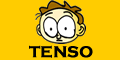















[;)]eu acheiii muito legal galerinha bjoss fuiii
bianca
facil facil fazer esse efeito..maneiro...parabéns
amei!! muito obrigada mesmo,eu consegui apezar do meu ser o 7.0 em portugues,deu trabalho, mas ficou muito bom. um beijão. lina
Amei!! Parabéns e obrigada!!! ^^
E.B.A.
Amei!!! Parabéns e obrigada!!! ^^
gostei muito mas queria q vc me ensinasse o outro processo ok
Muito bom e fácil!